Python — язык программирования для решения разных задач: на нём можно как играть в угадайку чисел, так и создавать нейросети.
Но обычно работа с программой на Python идёт через командную строку: она отвечает тебе текстом, ты ей подаёшь на вход текст. Это хорошо, когда программа работает на сервере, но в бытовых ситуациях это не всегда удобно: хочется понажимать на кнопочки.
Сегодня мы научимся создавать графический интерфейс для программ — с кнопками, полями ввода и управление мышкой. А потом используем это для новых проектов.
Библиотека PySimpleGUI — простой интерфейс для Python
На самом деле у Python есть много библиотек, которые позволяют создать графический интерфейс — Tkinter, Qt, Remi или WxPython. Но проблема в том, что каждую из них нужно осваивать отдельно. Например, в одной удобно создавать графики, но неудобно — кнопки и надписи.
Чтобы сделать создание интерфейсов проще, придумали PySimpleGUI. Идея в том, чтобы объединить лучшие идеи из каждой библиотеки и написать для них внешнюю обёртку.
КАК СДЕЛАТЬ СВОЮ ПРОГРАММУ ЗА 5 МИНУТ НА ВИНДОВС\DEVEL NEXT FOR WINDOWS
В итоге программисту на Python достаточно взять уже готовую команду создания кнопки, а отрисовку и внешний вид программа возьмёт на себя.
Ещё PySimpleGUI — это кросс-платформенное решение. Это значит, что интерфейсы, созданные с помощью этой библиотеки, будут работать одинаково на разных операционных системах.
Пара примеров, что можно сделать с PySimpleGUI:
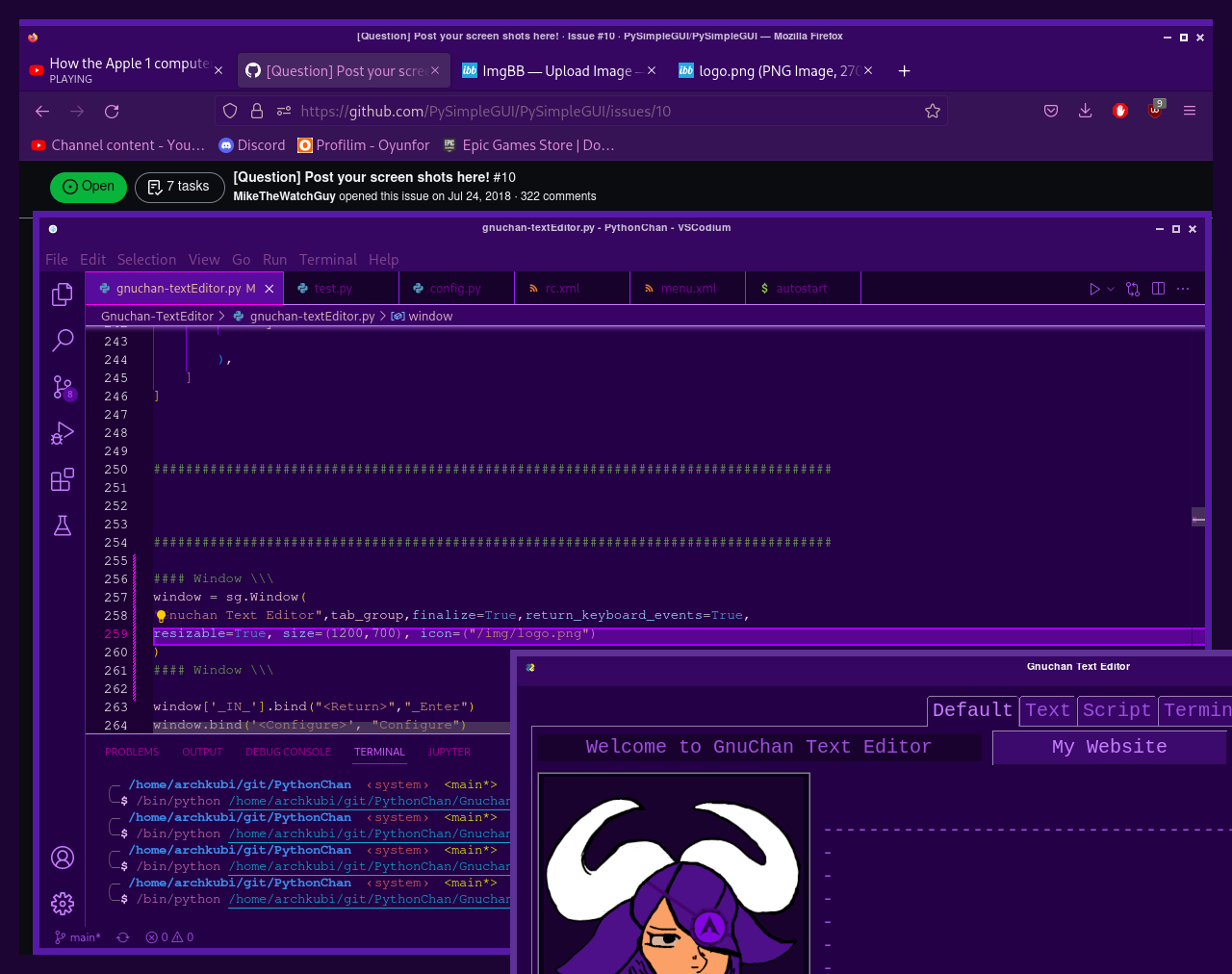
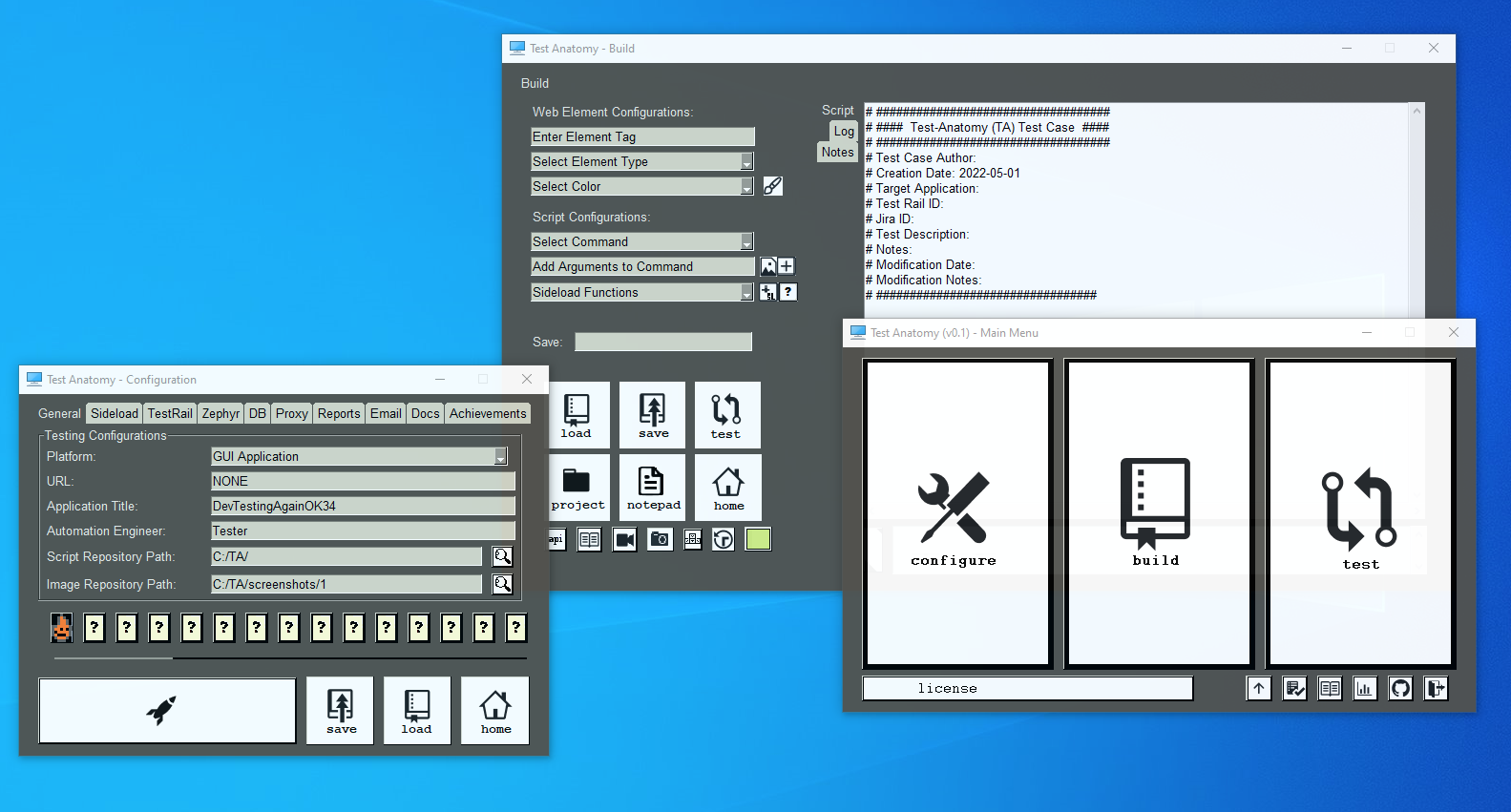
Что для этого нужно
Для установки PySimpleGUI в командной строке компьютера или среды разработки пишем такую команду:
pip install pysimplegui
После этого библиотеку сразу можно подключать и использовать в проектах командой import PySimpleGUI . Но чтобы не писать каждый раз в коде такое громоздкое название, ей можно задать другое имя при подключении, например:
import PySimpleGUI as sg
Теперь нам достаточно написать sg вместо pysimplegui.

Создаём простой интерфейс
Сегодня мы посмотрим, как всё работает, и сделаем маленькую программу. Как разберёмся — возьмём проекты помасштабнее.
В редакторе кода создаём новый Python-файл и пишем такой код — в нём мы создаём простое окно с кнопкой и текстом:
# подключаем библиотеки import PySimpleGUI as sg import random # что будет внутри окна # первым описываем кнопку и сразу указываем размер шрифта layout = [[sg.Button(‘Новое число’,enable_events=True, key=’-FUNCTION-‘, font=’Helvetica 16’)], # затем делаем текст [sg.Text(‘Результат:’, size=(25, 1), key=’-text-‘, font=’Helvetica 16’)]] # рисуем окно window = sg.Window(‘Генератор случайных чисел’, layout, size=(350,100)) # запускаем основной бесконечный цикл while True: # получаем события, произошедшие в окне event, values = window.read() # если нажали на крестик if event in (sg.WIN_CLOSED, ‘Exit’): # выходим из цикла break # закрываем окно и освобождаем используемые ресурсы window.close()
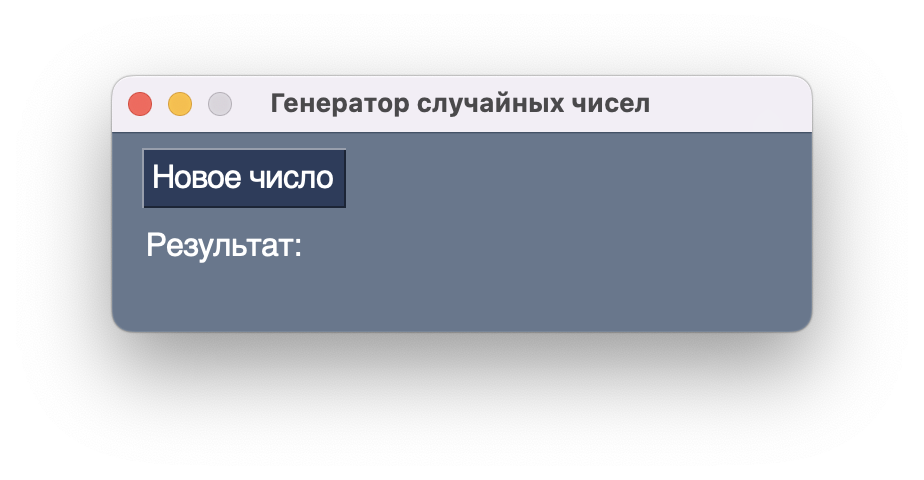
Как создать программу для Windows? Как стать программистом?
Как сделать запись онлайн-вебинара на свой компьютер
В мире современных технологий вебинары стали универсальным инструментом, используемым в различных сферах деятельности человека. Популярность данного способа коммуникации только растёт ввиду его удобства и эффективности, и применять его в качестве формата обучения стало уже привычным делом. Цели проведения вебинара могут быть разными – обучение, в том числе бизнесу, продвижение бренда, презентация услуг, всевозможные онлайн-конференции, семинары с выступлениями участников и обсуждением, совещания сотрудников и т. д.

В некоторых ситуациях важно живое общение в режиме реального времени, обеспечивающее лучшее взаимодействие участников, но иногда требуется сохранить запись, например, для создания видео уроков, предназначенных к просмотру учениками или, чтобы иметь возможность повторного просмотра, если обучаетесь вы, ведь скачать видео закончившейся трансляции не всегда возможно. Иногда эта опция предлагается на коммерческой основе при оплате пакета услуг, но такое положение дел может не устроить пользователя. Для записи вебинаров на компьютер используется специальный софт. В данном материале рассмотрим, какие программные инструменты можно применить и как записать вебинар.
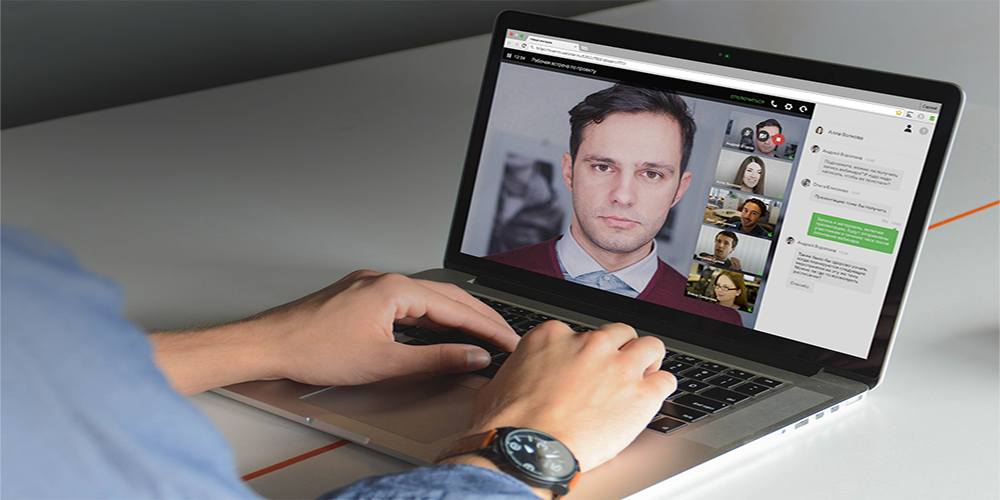
Начнём с того, что запись можно сделать совершенно бесплатно. Сегодня в сети есть множество программ, находящихся в свободном доступе, и все они отличаются функционально, например, могут записывать видео с экрана с одновременно выполняемыми действиями, аудиодорожку с фона или через микрофон.
Для ведущих вебинаров
Записывать видео с целью дальнейшего распространения записи можно, используя различные платформы со встроенным функционалом вебинарных комнат или приложения, позволяющие в ходе процесса выполнять некоторые настройки или обрабатывать снятое видео.
MyOwnConference
Это площадка для проведения вебинаров, позволяющая легко записывать онлайн-мероприятия без необходимости установки софта на компьютер. Для записи используется соответствующая кнопка в вебинарной комнате, при этом можно выбрать, какие элементы будут отражены в видеозаписи. Сервис позволяет настраивать качество записываемого видео и работает независимо от используемого браузера или операционной системы. Количество записей и место для хранения не ограничены, видео можно скачивать или смотреть онлайн.
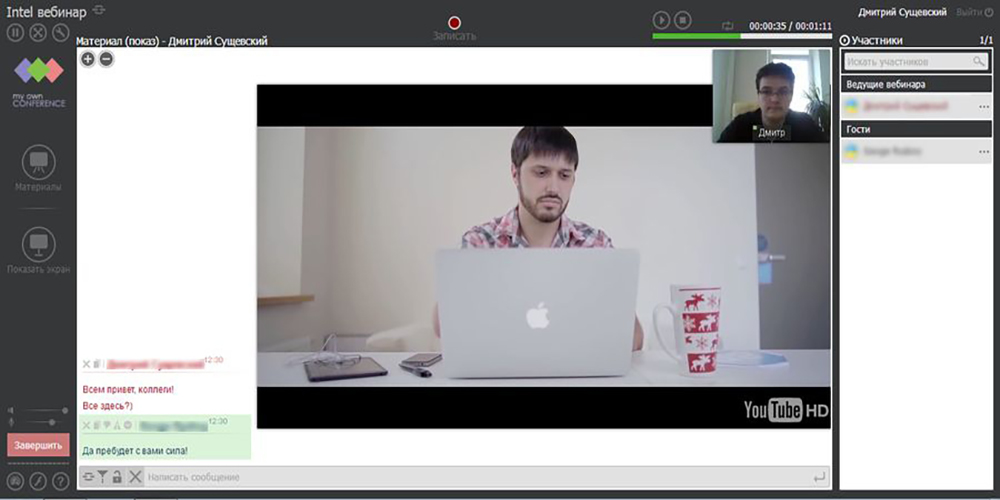
UVScreenCamera
Отличная программа с большим набором функций, позволяющая создавать видео-уроки, презентации, вебинары, онлайн-трансляции, видео с игр, делать скриншоты и т. д. Инструменты софта обеспечивают различные действия. Можно выбрать нужную область, настроить запись звука, нажатия клавиш во время процесса, а также использовать возможность рисования на экране во время записи. Доступно редактирование видеозаписи посредством встроенного редактора (наложение звука, добавление сносок, надписей, эффектов переходов) и экспорт видеофайла в популярные форматы. Также есть возможность использования защиты от копирования, суть в том, что для просмотра нужен ключ, работающий только на одном компьютере, а встроенный плеер не позволяет захватывать видео. Кроме того, что с программой можно записать свой ролик, её можно использовать и для записи готовых вебинаров.
Для участников вебинаров
Записать можно видео с экрана со звуком, без звука или только аудиодорожку, в зависимости от формата подачи информации и как вам будет удобно. Например, есть ролики, в которых видеоряд не несёт смысловой нагрузки и, чтобы файл не занимал много места, целесообразно сделать запись в аудио формате, а есть те, в которых львиная доля материала преподносится визуально. То есть программа подбирается, в том числе с учётом этих нюансов.
Множество софта в данной категории доступно бесплатно, а интерфейс приложений, как правило, прост и интуитивно понятен, поэтому записать вебинар на компьютер не составит труда.
Movavi Screen Recorder и Movavi Screen Capture Studio
Разработчик софта предлагает программу для записи видео с экрана и пакет, содержащий также видеоредактор, с помощью которого можно дополнительно редактировать записанный ролик. И та, и другая программа может применяться для записи вебинара или создания видео-уроков, для чего есть все необходимые инструменты. Среди возможностей – захват изображения с экрана, выбор области, запись с веб-камеры, редактирование видео, запись с микрофона или динамиков. Кроме того, в приложении есть меню эффектов, позволяющее задать запись звука нажатия клавиш, курсора мыши, а сохранить результат съёмки с экрана можно в любом поддерживаемом формате. Возможности редактирования видео в Movavi Screen Recorder ограничиваются нарезкой видео и аудио, в случае же с Movavi Screen Capture Studio доступен широкий набор инструментов для редактирования и монтажа.
Camtasia Studio
Популярное приложение для записи вебинара, доступное бесплатно и позволяющее записывать весь экран или выбранную область. Созданное видео можно отредактировать посредством встроенного редактора Camtasia и сохранить в удобном формате на компьютер или же залить на YouTube. Программа содержит набор эффектов, поддерживает большое число форматов, возможность редактирования в мультитрековом режиме, добавления музыки в редактор и прочие опции. Бесплатная пробная версия рассчитана на 30 дней.
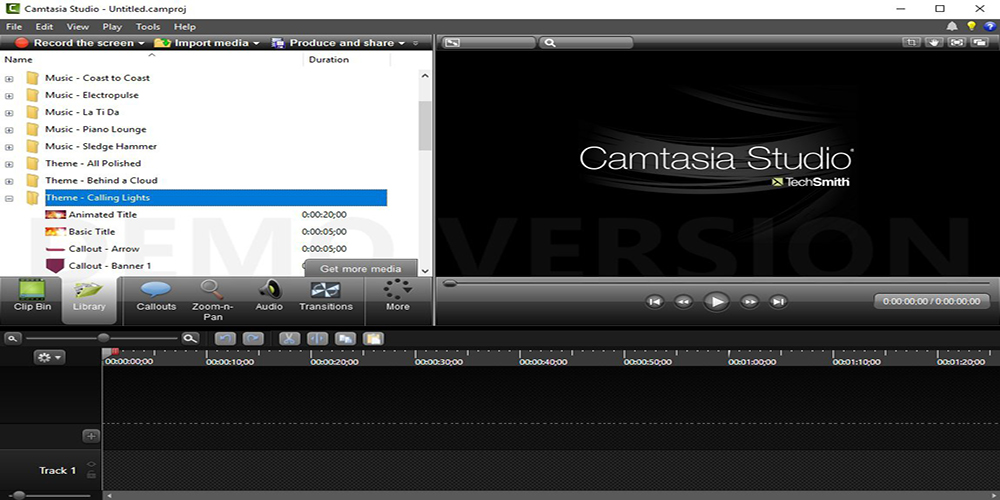
Free Screen Recorder
Простая удобная программка для захвата изображения на экране и создания видеозаписи и скриншотов. Инструменты ПО позволяют выбирать область для записи, выделенный объект, а также сохранять файлы в удобном формате или отправить материал на печать прямо из программы. Софт отличается понятным и простым интерфейсом, поэтому работать с ним легко и просто.
Что делать, если используется защита вебинара, который нужно записать
Что касается защищённых платных видеокурсов, то беспрепятственно записать видео с экрана уже не получится, поскольку просмотр инфопродуктов, использующих защиту, например, ИнфоПротектора или Protection Studio (uvfPlayer), осуществляется посредством специального плеера. При наличии валидного активационного кода, привязанного к железу ПК, проигрыватель его расшифровывает на лету, в то время как воспроизведение видео не осуществляется плеером, если на устройстве запущены программы захвата видео. При этом система безопасности вебинара фактически не может отследить запись, она лишь распознаёт запуск специализированного софта, то есть записывать видеокамерой или посредством внешнего устройства захвата видео (например, HD Video Game Capture), применяемого для стриминга видеоигр, можно.
На тот случай, когда пользователь пишет видео не для себя, а с целью незаконного распространения, защитными комплексами предусмотрены водяные знаки и скрытые метки, которые не будут удалены при записи трансляции и в дальнейшем могут выдать юзера, использующего чужое видео, что чревато последствиями.
Установите программу для записи вебинаров
Чтобы записать вебинар с экрана компьютера, нужно выполнить несколько простых шагов. В первую очередь потребуется скачать на ПК или ноутбук установочный файл программы с официального сайта продукта или другого надёжного источника, запустить инсталлятор и установить софт, следуя инструкциям мастера установки. Рассмотрим, как записать вебинар на примере Movavi Screen Recorder.
Задайте настройки захвата и запишите видео
Сделать запись онлайн-трансляции с помощью специального софта несложно. Перед процессом нужно выставить необходимые настройки, чтобы записать видео в удобном виде.
Как сделать запись вебинара:
- Выбираем область захвата, выделив нужную часть рамкой (можно менять размер, растягивая рамку от края). В Movavi Screen Recorder есть возможность выбора готового шаблона, для чего нажимаем в любом месте экрана и выбираем из списка «Область захвата».
- Активируем иконку «Системный звук» на нижней панели инструментов.
- Когда вебинар стартует, жмём по кнопке «Rec» в правом нижнем углу для начала записи (или клавишу F10), в процессе записи не нужно переходить на другие окна.
- По окончании трансляции жмём «Стоп».
- Видеофайл будет сохранён автоматически в формате MKV и откроется в окне предварительного просмотра.
Иногда с помощью программ удаётся записать и платный вебинар, но в случае наличия защиты такой вариант может не прокатить, поскольку, записывая видео, ПО при этом не должно определяться на компьютере. Оптимальное средство записи защищённых видеокурсов – устройство видеокапчер, подключаемое через порт HDMI к компьютеру вместо монитора, тогда как сам монитор подключается к аппарату. Видео будет записываться на подключённую к устройству флешку при нажатии кнопки «Rec», и процесс записи не будет отслеживаться средствами защиты вебинара, а значит, воспроизведение не будет и блокироваться по причине обнаружения видеокапчера как монитора.
Удалите ненужные фрагменты и конвертируйте видео по желанию
Если есть необходимость, можно вырезать некоторые части видеодорожки. Для этого нужно отметить маркером начало отрезка, который следует удалить, и использовать инструмент «ножницы», после чего выбрать конец отрезка и снова нажать на «ножницы», затем выбрать данный фрагмент и нажать иконку «Корзина». Чтобы сохранить готовую запись вебинара в удобном формате, жмём кнопку «Сохранить как», выбираем формат и, указав путь на компьютере, нажимаем «Сохранить».
Если требуется применить более продвинутые инструменты редактирования, можно использовать видеоредактор Movavi, позволяющий, кроме стандартных приёмов монтажа, добавить переходы, фильтры и титры, а также сделать заставку. Работа в редакторе предполагает несколько шагов:
- редактируем материал, если есть необходимость;
- создаём заставку, используя готовый ролик или сделав новую (можно загрузить картинку, добавить музыку и наложить фильтры по желанию);
- сохраняем видео в удобном формате.
Работать с программами для записи вебинара с экрана со звуком просто. Все они достаточно просты в использовании и имеют схожий функционал. При этом можно редактировать материал и сохранить записанный и отредактированный видеофайл в одном из популярных форматов, после чего в зависимости от цели записи или хранить его на устройстве для личного использования, или же опубликовать в сети, предоставив доступ аудитории.
Источник: nastroyvse.ru
Как создать караоке клип на компьютере? Это просто!

Со времен своего появления в Японии, караоке постепенно захватило весь мир, добравшись и до России, где обрело популярность, размах которой не встречало ни одно развлечение со времён катания с горы.
А в век развития современных технологий каждый может приобщиться к прекрасному, создав своё собственное караоке видео. Итак, сегодня мы поговорим о том, как создать караоке клип на компьютере.
Для этого вам понадобится следующее:
- Программа AV Video Karaoke Maker, которую можно бесплатно скачать в Интернете (к тому же есть версии на русском языке)
- Видео ролик из которого вы собираетесь делать караоке видео.
- Песня в «.Mp3» или «.Wav», если вы захотите подставить другую музыку в свой ролик.
- Текст песни.
Итак, приступим:
Шаг 1. Открываем программу AV Video Karaoke Maker и попадаем на стартовый экран. Здесь вам нужно нажать на пиктограмму «Начать новый проект», указанную стрелкой.
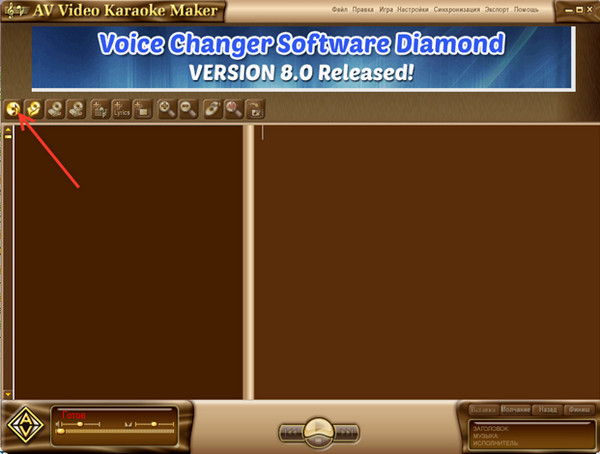
Шаг 2. Вы попадёте в окно выбора файлов. Обратите внимание на поддерживаемые форматы видео – если расширения вашего видеофайла нет в списке, то видео нужно будет перекодировать в поддерживаемый формат или найти другое видео. Так же вы можете выбрать аудио файл для добавление в проект.
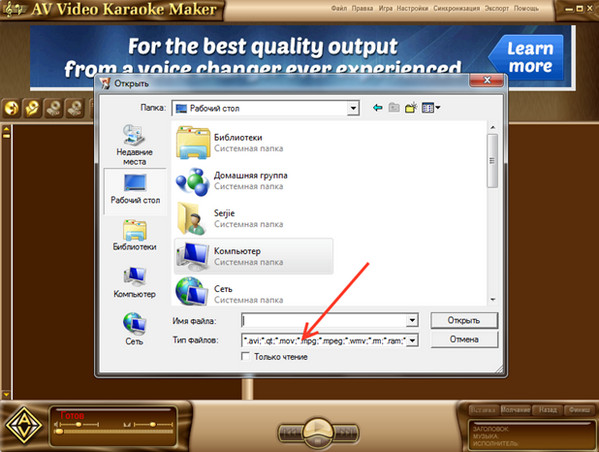
Шаг 3. Итак, видео добавилось и расположилось слева в виде аудио трека. Это только полдела. Ведь это видео должно выступать и в качестве фона. Жмём по пиктограмме «Добавить фон» и добавляем то же самое видео как фон.
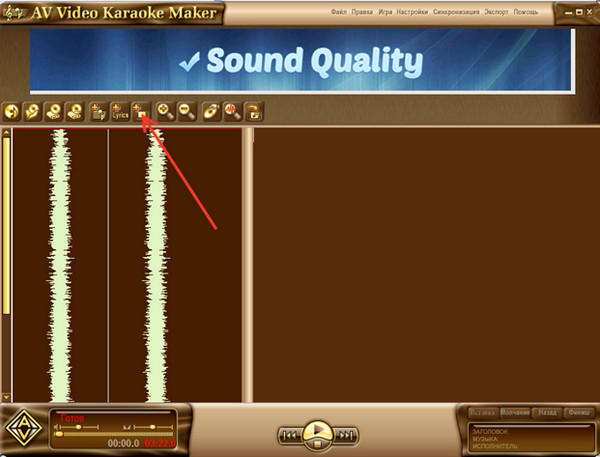
Шаг 4. Следующим шагом будет добавление текста к вашему будущему караоке клипу. Для этого щёлкните по пиктограмме «Добавить текст», указанной стрелкой. Текст должен быть в формате «.txt». Желательно заранее разбить его на слоги, чтобы караоке получилось более ритмически точным.
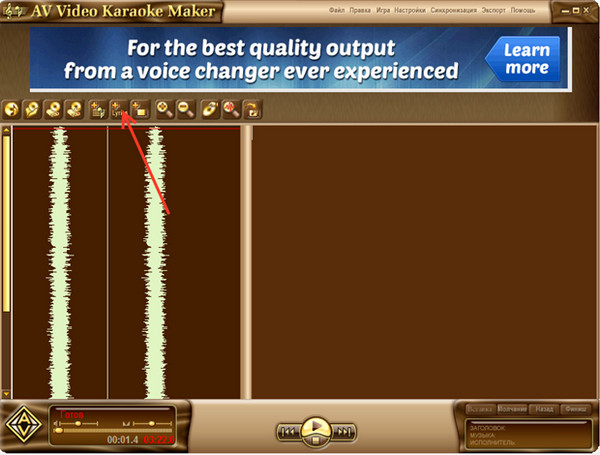
Шаг 5. После добавления текста можно зайти в настройки, где подстроить такие параметры, как цвет, размер и шрифт текста, плюс посмотреть, какие файлы музыки и фона добавлены и добавлены ли они.

Шаг 6. Самый интересный шаг – синхронизация музыки с текстом. Смело жмите на знакомый треугольничек «Play», а пока идет интро, на вкладку «Синхронизация» и далее «Начать синхронизацию» (К слову это же можно сделать, просто нажав F5 во время проигрывания музыки).
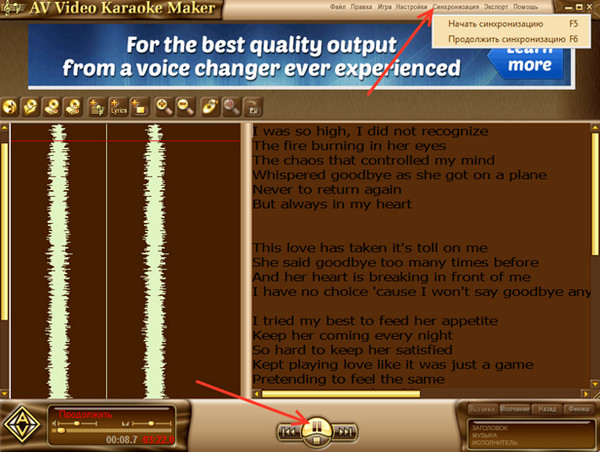
Шаг 7. И теперь каждый раз, когда будет звучать слово, нажимайте кнопку «Вставка», которая находится в правом нижнем углу среди четырёх кнопок, на которые появилась возможность щёлкнуть. Вместо клика мышкой можно использовать комбинацию «Alt + Space».
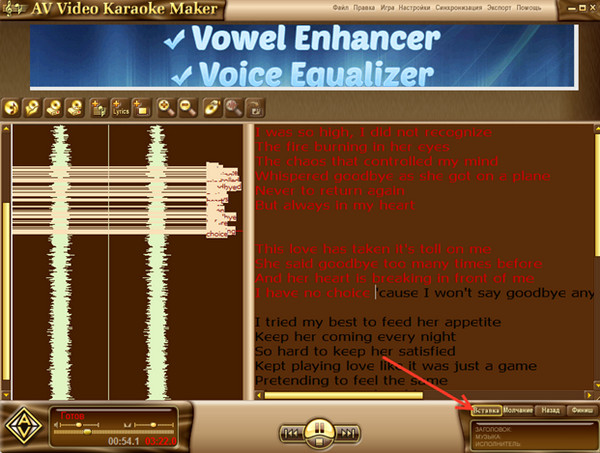
Шаг 8. Будем считать, что с синхронизацией текста вы справились отлично. Осталась самая малость – экспортировать видео с проставленными метками текста. Для чего щёлкаем по кнопке «Экспорт», что, как всегда, указана стрелкой.

Шаг 9. Здесь все просто – выбираете место, куда видео будет экспортировано, а так же формат видео и размер кадра. По щелчку на кнопку «Старт» начнется процесс экспорта видео, который продлится несколько минут.
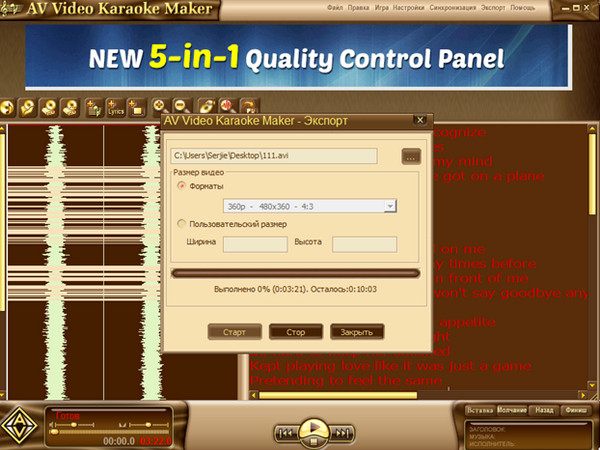
Шаг 10. Наслаждайтесь финальным результатом и зовите друзей к вам на караоке!
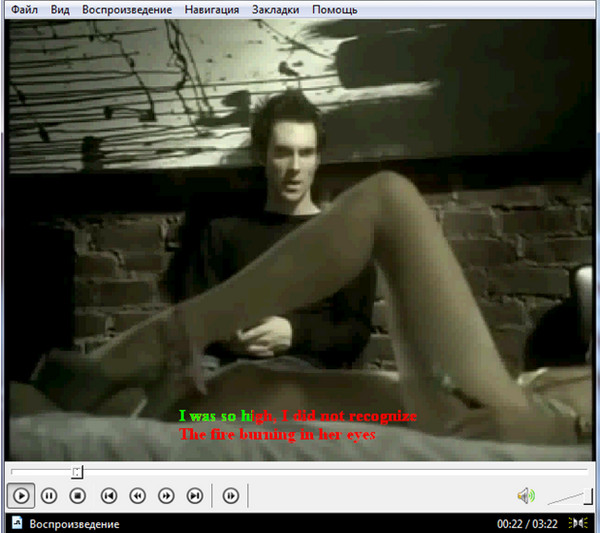
Теперь вы знаете, как создать караоке клип на компьютере, с чем я вас искренне поздравляю.
Автор – Сергей Воробьев
Источник: music-education.ru